キーパー給与を使用するパソコンを変更します。複数の給与データを一括で保存・復元する手順を教えてください。

給与ツールの「キーパー給与 一括保存・復元」を利用することで、これまでの給与データを一括で保存・復元ができます。
「引越し」ツールを利用すると給与データのほか、オペレータや通信情報など利用していたパソコンのキーパー給与に関する情報を、そのまま新しいパソコンに移すことができます(引越保存・引越復元)
↓↓ここではパソコン入れ替えに便利な「引越し」の手順をご説明します↓↓
「一括保存・復元」ツールの起動
キーパー給与や給与ツールが起動している場合は終了します。
スタートボタンをクリックし、スタートメニューの「すべて >」をクリックします。

「すべて 」一覧より「キーパー給与」>キーパー給与ツールメニューを選択します。

「給与ツールメニュー」画面が開きます。
「キーパー給与 一括保存・復元」をクリックします。

「ログイン」画面が開きます。
キーパー給与を起動するときと同一の「コード」と「パスワード」を入力して「OK」をクリックします。

それ以外の権限の場合は「自PCデータ」のみ保存対象になります。
「引越し」ツールの処理方法
「一括保存・復元」画面が開きます。「引越し」タブをクリックしてください。
「参照」ボタンを利用し保存先設定を行って「引越保存」をクリックし、データ等を保存します。
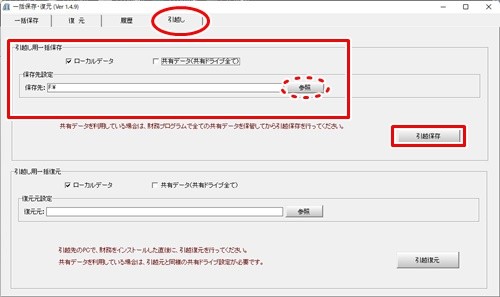
新しいパソコンに復元します。
キーパー給与プログラムをインストール後、「一括保存・復元」ツールを起動してください。
「ログイン」画面が開きます。
初期値「コード: 9999」「パスワード:9999」を入力して「OK」をクリックします。
(新しいパソコンでコード等を変更の場合は、変更したコード・パスワードを入力してください)
「一括保存・復元」画面が開きます。「引越し」タブをクリックして下さい。
「参照」ボタンを利用し、引越し保存したデータの「KEEPERKYUYO_MOVING」フォルダーの場所を指定して「引越復元」をクリックします。
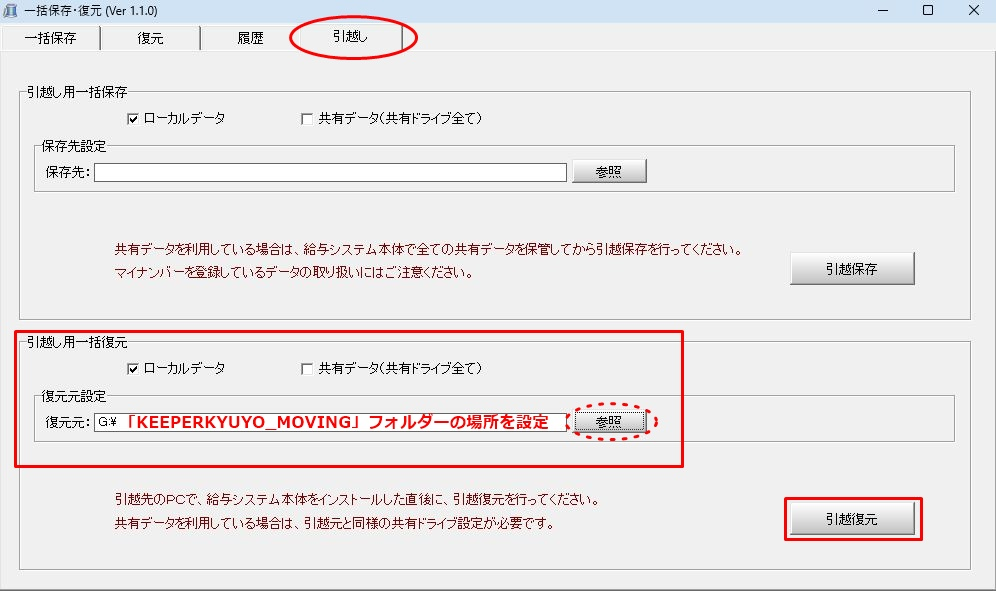
確認が表示されます。「はい」で復元が実行されます。
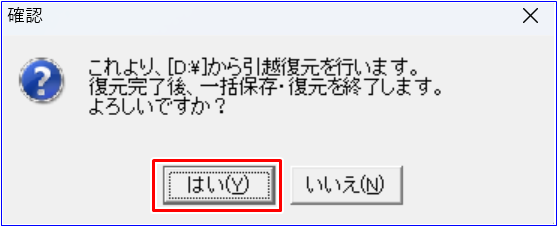
復元先にすでにキーパー給与データが存在する場合は「引越復元」できません。
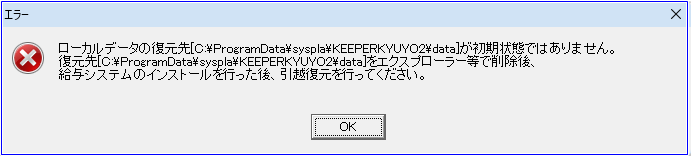
キーパー給与「よくあるご質問」は利用に関するご説明をしたものです。「よくあるご質問」に記載されている製品の詳細は、開発・法改正により変更される場合があります。記載された説明による問題、損害は保証いたしません。ご了承ください
